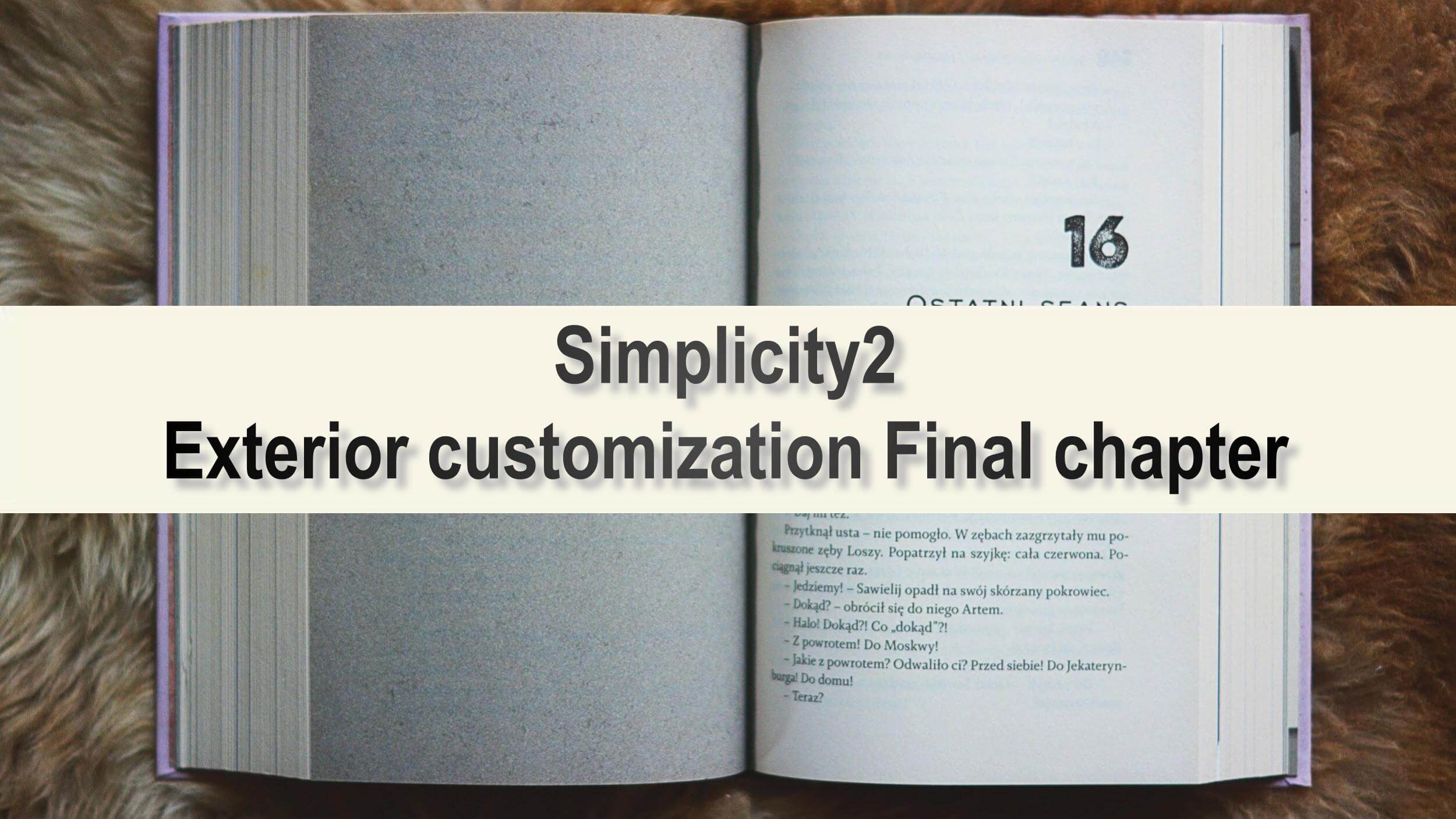こんにちは、Simplicity2ブロガーのゆんずです。
前回の記事「ブログカードはSEO的にアリ?ナシ?」では、主にブログカードの設定をおこないましたが、今回は、外観カスタマイズの最終章として、「ソースコード」「コメント」「AMP(β機能)」「テーマ内テキスト」「管理者機能」「その他」「ホームページ設定」「追加CSS」の設定をしていきましょう。
確認ですが、この記事では当ブログの利用するSimplicity2をもとに解説しています。
ソースコード
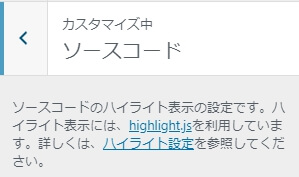
まずはソースコードの設定からです。
ソースコードとは、プログラムの動作を指定する文字列です。
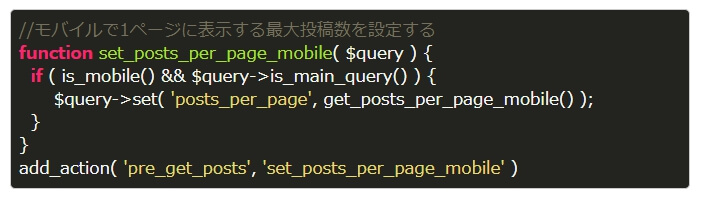
Simplicityでソースコードをハイライト表示する方法-Simplicity公式サイト
↑このようなものですね。
例えば、CSSやHTMLをどう入力したらいいのかを説明する場面で使われたりしますが、ブログ初心者は使う場面がないと思いますので、あまり深く考えずにデフォルトのままでOK。
コメント
次はコメントの設定ですが、当ブログではコメント機能を使っていないため、この項目もデフォルトのままです。
AMP(β機能)
次はAMPの設定です。
AMP(Accelerated Mobile Pages)とは、簡単に言うとWebページをモバイル端末で高速表示させるためのシステムです。
「ページを高速表示してくれる」というのが1番の大きなメリットですが、ブログのデザインが崩れたり、アフィリエイトに必須の広告表示に問題が出るといったデメリットがあるなど、現段階(2018年6月)では有効的ではないと考え、AMPは使っていません。
そのため、AMPの設定もデフォルトのままです。
テーマ内テキスト
次はテーマ内テキストの設定ですが、この項目はSimplicity2のブログ内で使用される定型文の設定です。
当ブログではこちらの項目もデフォルトのままです。
管理者機能
次は管理者機能の設定です。
主にWordPressの管理画面についての設定ですが、当ブログでは以下の場所にチェックを入れています。
- ビジュアルエディターにSimplicityスタイルを適用
- アドミンバーに独自管理メニューを表示
- ログイン画面のロゴをカスタマイズで設定したロゴにする
- タイトル等の文字数カウンター表示
- 管理者用PV表示→Wordpress Popular Postsで表示(高速。一覧にも表示)
その他
次はその他の設定ですが、当ブログでは以下の場所にチェックを入れています。
- Tips(項目の説明)の表示
- ファビコンを有効
- アップルタッチアイコンを有効
- REST APIを有効
- rel=”noopener noreferrer”を有効
- 外部サイトデータ取得時にSSL検証を行う
- オートアップデートを有効
- ライセンス→©(デフォルト)
「ブログタイトルの決め方をブログ初心者が真剣に考えてみる」という記事でもファビコンの設定を行っていますが、ブログの信頼度を高めるためにも、ファビコン&アップルタッチアイコンを有効化しておきましょう。
メニュー・ウィジェット
次の「メニュー」と「ウィジェット」については、別記事で詳しく解説しますので、そちらを参考にしてください。
ホームページ設定
次はホームページ設定です。
従来のブログ形式か、ホームページのような形式にするかの選択で、ホームページは静的、WordPressは動的といった違いがありますが、ブログ初心者にはちょっと理解しがたい項目なので、デフォルトのままでOKです。
追加 CSS
いよいよ最後の項目、追加 CSSの設定です。
こちらも特に設定をする必要はないため、デフォルトのままでOKです。
まとめ
外観カスタマイズのソースコードより下の設定は、管理者機能、その他の項目以外はデフォルトのままで特に問題ありません。
以上で、外観カスタマイズの設定は完了です。
お疲れ様でした。
ゆっくり休んだら、次回はこちら↓からブログのセキュリティ環境を整えていきましょう。

 Copyright secured by Digiprove © 2018
Copyright secured by Digiprove © 2018